Adobe Acrobat Reader DC怎么重置工具栏-重置工具栏的方法
作者:快盘下载 人气:165近日有一些小伙伴咨询小编Adobe acrobat Reader DC怎么重置工具栏?下面就为大家带来了Adobe Acrobat Reader DC重置工具栏的方法,有需要的小伙伴可以来了解了解哦。
第一步:启动软件,点击打开,选择一个PDF文件打开。
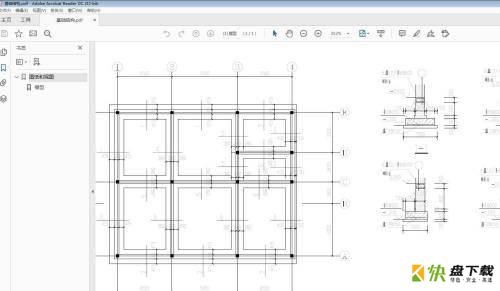
第二步:点击视图——显示/隐藏——工具栏,可以在上方显示工具栏。
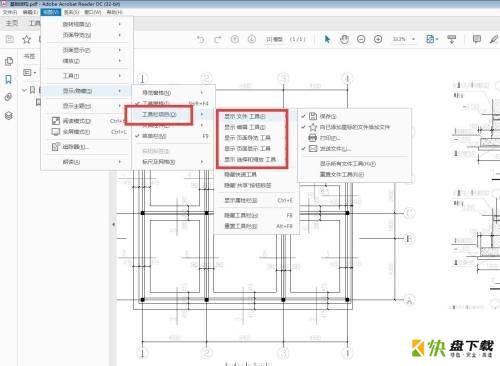
第三步:我们将最常用的工具都添加到工具栏中。
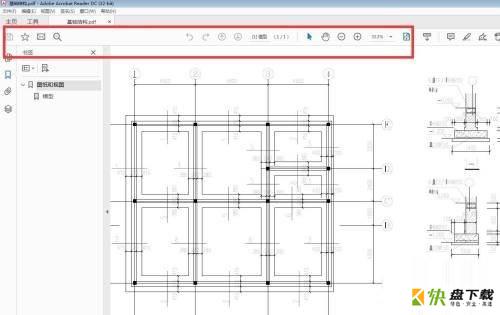
第四步:如果想回到最初状态,可以点击右键,重置工具栏。
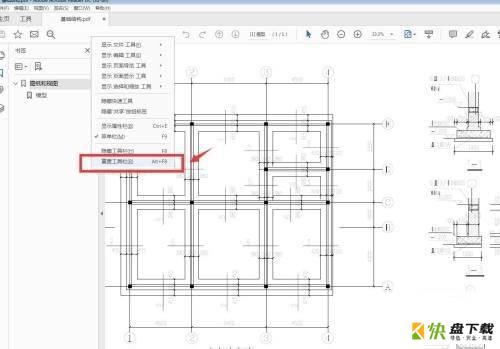
第五步:点击视图——显示/隐藏——工具栏项目——重置工具栏。
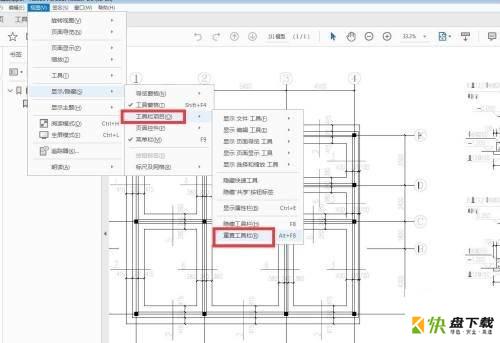
第六步:可以看到工具栏这一项恢复到原来的状态。
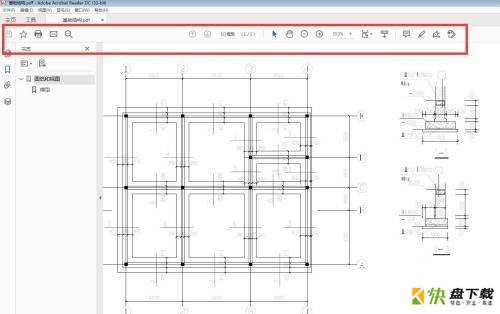
以上就是小编给大家带来的Adobe Acrobat Reader DC怎么重置工具栏的全部内容,希望能够帮助到大家哦。
加载全部内容